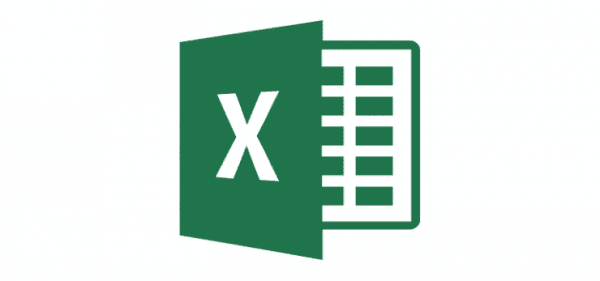
Se si esegue l'aggiornamento a Microsoft Excel 2016, 2013 o 2010, è possibile che venga visualizzata una finestra di dialogo "Verifica compatibilità" ogni volta che si tenta di salvare il file utilizzando un formato di file precedente. Nella maggior parte dei casi, è sufficiente selezionare la casella "Verifica compatibilità quando si salva questa cartella di lavoro", quindi selezionare "Continua", quindi procedere senza problemi. Se lavori con molti fogli di calcolo Excel, può diventare stancante dover costantemente selezionare "Continua".

Mentre ci sono modi per impedire che la finestra di dialogo Verifica compatibilità venga visualizzata in un singolo file, sembra che non ci sia un'impostazione per impedirne l'apparizione in modo permanente.
Fortunatamente, c'è una soluzione. È disponibile un plug-in che disattiva Excel Compatibility Checker e impedisce che venga visualizzato. Segui questi passaggi per installarlo.
- Scarica DisableCompatCheck.zip.
- Decomprimere il file sul desktop di Windows. Dovrebbe apparire come "DisableCompatChecker.xlam“.
- Apri Excel, quindi seleziona "File” > “Opzioni” > “Componenti aggiuntivi“.
- In fondo dove dice "Gestisci - Componenti aggiuntivi di Excel", seleziona il "Partire… "Pulsante.
- Seleziona il "Navigare… "Pulsante.
- Passare al desktop, quindi selezionare il "DisableCompatChecker.xlam" file.
- Seleziona "ok“.
Il plug-in dovrebbe ora essere installato in Excel e bloccare i messaggi di Compatibility Checker. Dovrebbe funzionare come se avessi selezionato "Continua“.

